桌面图标突然没有了怎么恢复
桌面图标突然没有了怎么恢复?
桌面图标突然没有了,其实这个问题我身边有不少朋友都碰到过。有朋友很担心,是不是系统坏了,需不需要重装呢?不需要,每个人电脑的状态都不一样,有人可能是不小心点错了设置,有人可能是系统更新后改了桌面配置。有时候重启一下系统就回来了,但也有时候,需要我们手动去恢复图标。下文我们就详细讲讲,该怎样把桌面图标恢复回来!
一、系统工具使用详解
1.下载并保存“Windows系统工具”到您的电脑中,双击打开软件。进入后,点击“全部功能”选项,然后找到在桌面上显示“此电脑”选项,并点击。
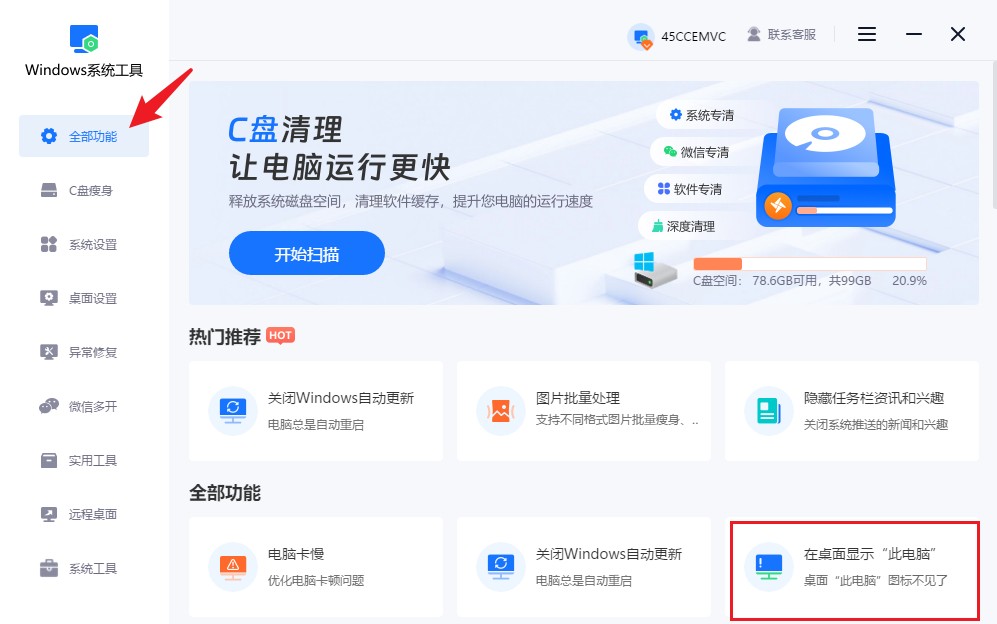
2.接下来,点击“一键显示”按钮,它会自动帮您把相关图标显示出来。
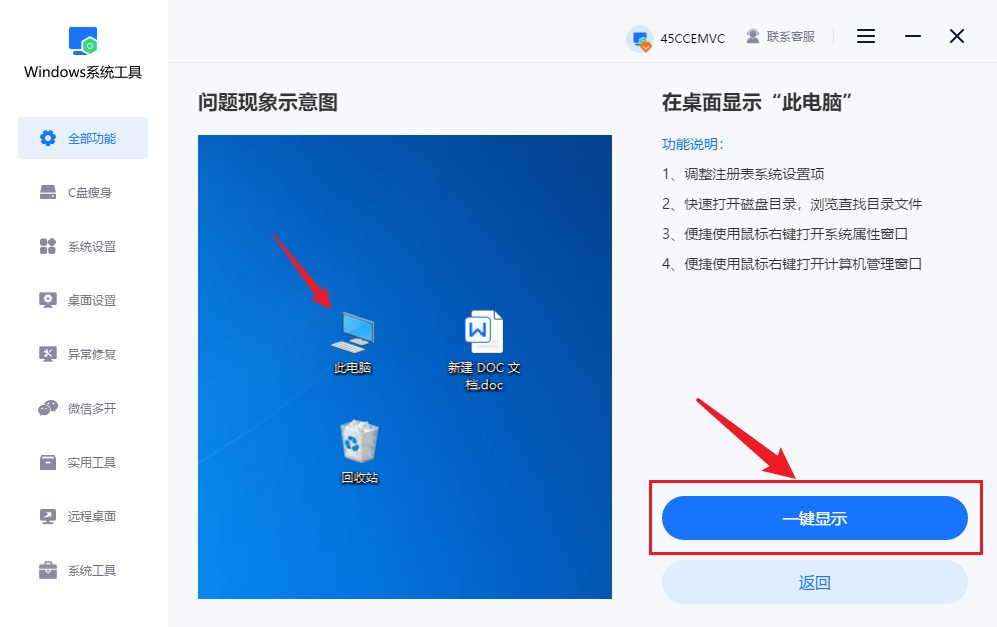
3.设置完成后,记得点击“确认”按钮以保存设置。
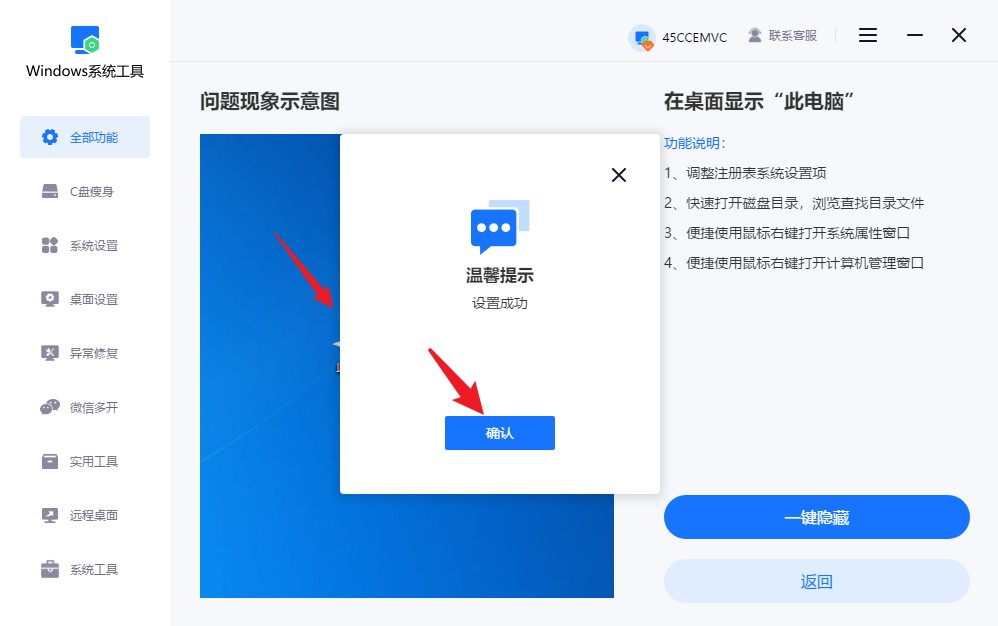
4.最后,返回桌面,您会发现“此电脑”图标已经成功显示在您的电脑桌面上了。
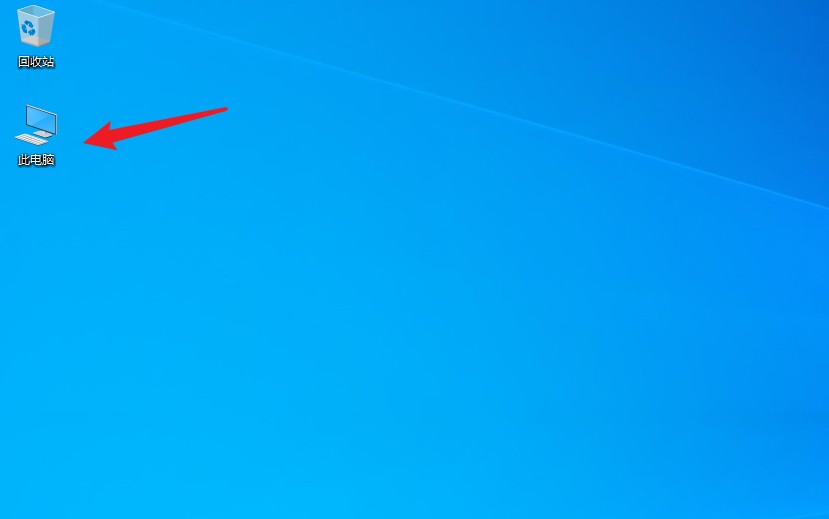
二、桌面图标不见了的其他解决方法
方法一:检查是否误隐藏了桌面图标
1.有时候可能是不小心改了设置,导致图标被隐藏了。在桌面空白处点击右键,弹出菜单后选择“查看”。
2.然后看看“显示桌面图标”这一项有没有勾选,如果没勾上,点一下它,图标就会立刻显示出来。
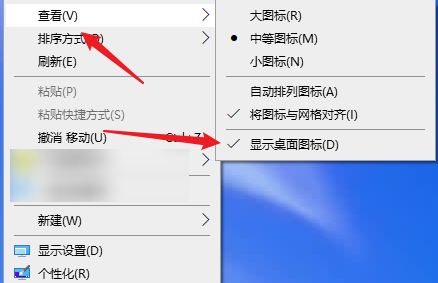
方法二:重启资源管理器
1.桌面图标不见,也可能是资源管理器没加载好。打开任务管理器,找到“Windows 资源管理器”。
2.选中它后点击右下角的“重新启动”,桌面会闪一下,图标很可能就会回到桌面上了。
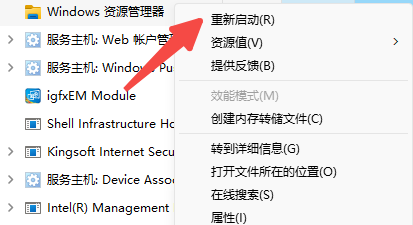
三、桌面图标丢失的注意事项
不要频繁重启电脑:
发现图标没了就反复重启,其实频繁重启,反而不太好,因为这可能加重系统出错的几率。而且频繁重启,也不一定能让丢失的桌面图标显示出来。
桌面图标突然不见了,不一定是电脑出大问题。用上面的几个方法,都可以将桌面图标显示出来。如果你对电脑操作不太熟,像“Windows系统工具”这类傻瓜式工具,也能帮你一键恢复桌面图标,比较适合电脑小白使用。它会调整桌面设置,该有的图标也都会重新出现。
本文为https://www.it7t.com原创内容,未经授权禁止任何形式的转载、摘编或镜像复制。
分享:
分享至微信朋友圈

扫码关注
公众号
分享至微信朋友圈

上一篇
看看win10如何“磁盘清理”相关文章
查看更多每次开机桌面图标不见怎么恢复
每次开机桌面图标不见怎么恢复?电脑明明昨天还好好的,关机前桌面整整齐齐,结果第二天一启动,桌面图标怎么不见了?其实吧,这种问题在 Windows 电脑上并不算少见,也不是什么硬件大毛病,更不是电脑要报废了,[详情]
windows10 桌面图标不见了怎么恢复
windows10 桌面图标不见了怎么恢复?Windows10 桌面图标突然不见,并不是文件真的丢了,更不是系统坏了。很多情况下,只是系统显示方式发生了变化。有时候是无意中点到了某些选项,桌面被设置成“隐藏图标”;[详情]
桌面图标为什么不见了怎么恢复
桌面图标为什么不见了怎么恢复?常用的软件、文件快捷方式都不见了,误删也没有误删过,真的让人担心电脑是不是出什么大问题了。其实我想说,大多数时候桌面图标不见,并没有想象中那么严重。但你要注意哦,桌面图标不见,[详情]
桌面图标和任务栏不见了怎么恢复
桌面图标和任务栏不见了怎么恢复?桌面图标和任务栏突然一起不见了,电脑能开机,屏幕也亮着,但桌面空空如也,下面的任务栏也消失不见,这是怎么个事呢?从以往的经验得知,我认为这并不一定是多严重的系统故障,[详情]
win7 ie 桌面图标不见了怎么恢复
win7 ie 桌面图标不见了怎么恢复?在用win7的时候,碰到桌面上的ie浏览器图标不见了,怎么办呢?朋友说,他今天一开机却怎么找都找不到,刷新没用,重启也没用,怀疑是不是系统出问题了,还是自己哪儿点错了。ie桌面图标不见,[详情]
